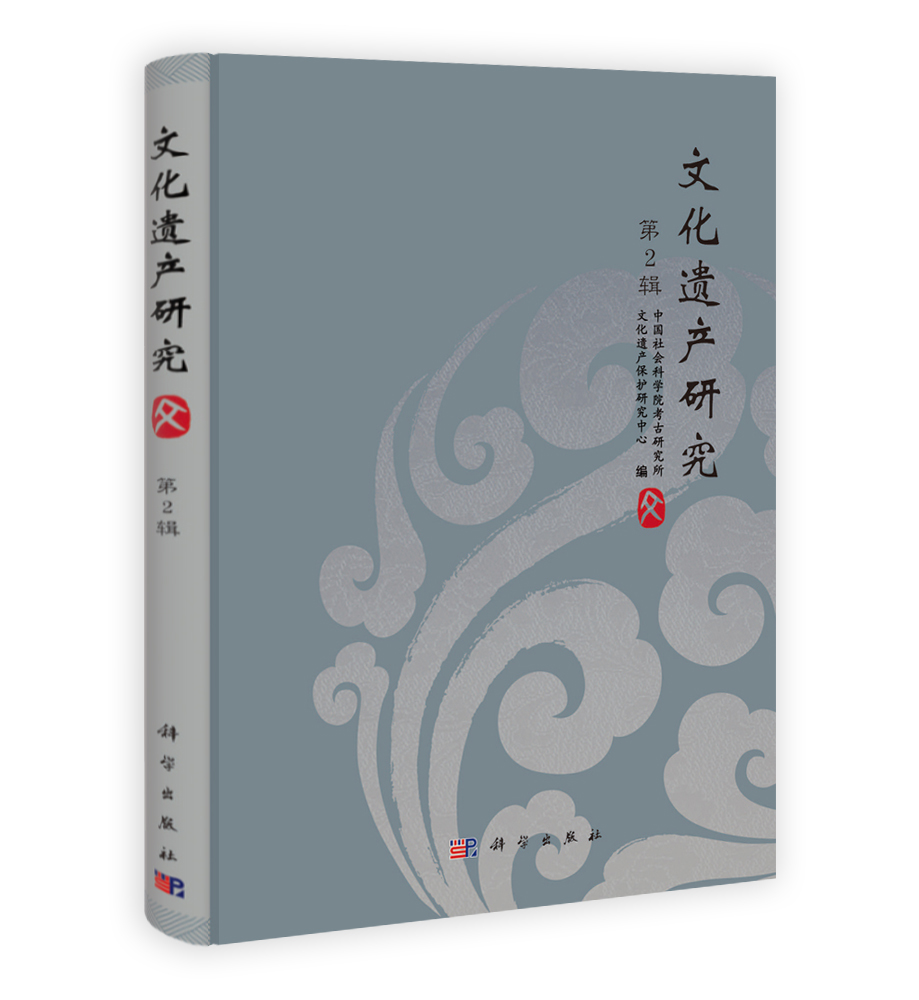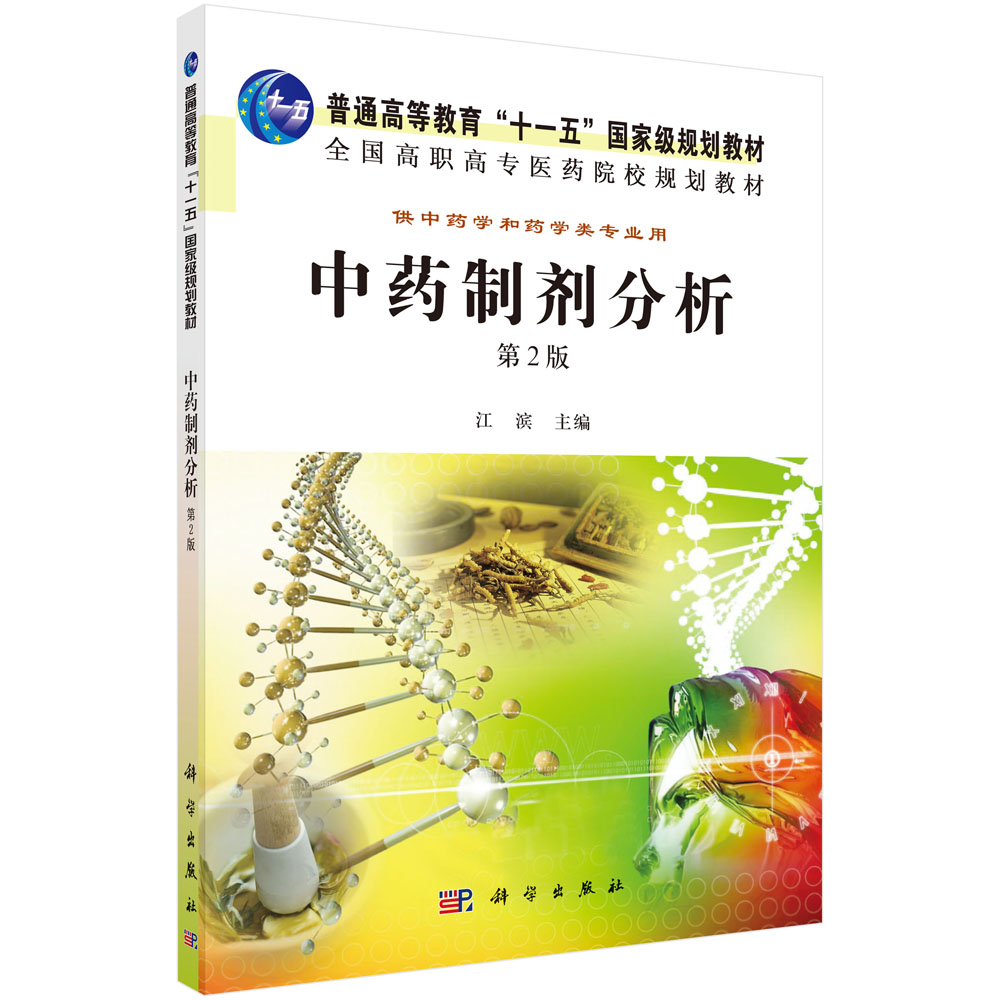随着电脑的推广与普及,电脑已经走进了千家万户,成为人们工作、学习、娱乐和通信时必不可少的工具。此外,要保证电脑能正常运行、减少故障并延长其使用寿命,日常的系统维护和优化工作就必不可少。本书的编写目的是帮助读者了解当前最新电脑硬件的组成和结构,掌握有关硬件设备的外部性能和技术参数;学会自己选购硬件并进行组装,且能够合理正确地使用它们;具备系统的日常维护和优化能力,可以自己动手解决常见的电脑故障。 全书共13章,按内容可分为三大部分。第1~3章是第1部分,介绍电脑硬件的选购以及组装方法。包括电脑的基础知识,如何在网上查询硬件行情,各种硬件的主流技术参数以及选购方法,图解电脑硬件的组装过程等。第4~9章是第2部分,介绍了目前主流操作系统的安装与管理,内容包括BIOS的设置与升级,硬件的分区与格式化,Windows XP、Windows Vista与Windows 7操作系统的安装方法,系统的备份与还原,安装驱动程序、安装应用软件,系统性能的测试,局域网的架设、连接Internet的方法等。第10~13章是第3部分,介绍电脑维护与优化方面的知识,包括系统的优化、系统的维护,系统常见故障的处理方法,系统中重要数据的备份与还原、找回丢失数据的方法,电脑硬件的清洁,电脑中各种硬件的常见故障处理方法等。 本书配套CD光盘的内容极其丰富,包含了124个重点操作实例的视频教学录像,播放时间长达180分钟。此外,为了读者能够更好地保护电脑,特贴心赠送了畅销图书《新手学黑客攻防(入门篇)》的全部视频教程。 本书可帮助电脑初学者快速提高电脑组装与维护的能力,也适合广大电脑爱好者以及各行各业需要学习电脑组装与维护的人员使用,还可作为各类电脑培训学校、大中专院校的教学辅导用书。
样章试读
目录
1.1 电脑的组成
1.1.1 硬件系统
1.1.2 软件系统
1.2 电脑的分类
1.2.1 按电脑的结构形式分类
1.2.2 按电脑的组装形式分类
1.3 了解电脑硬件行情
1.3.1 在“中关村在线”网站上查询硬件行情
1.3.2 在“淘宝网”上查询硬件行情
Chapter 02 选购电脑硬件
2.1 CPU的选购
2.1.1 CPU主流技术
2.1.2 AMD与Intel的比较
2.1.3 CPU性能判断
2.1.4 CPU真伪识别
2.2 主板的选购
2.2.1 主板主流技术
2.2.2 判断主板的好坏
2.2.3 芯片组与CPU的搭配
2.3 内存条的选购
2.3.1 内存主流技术
2.3.2 鉴别内存的真伪
2.4 硬盘的选购
2.4.1 硬盘主流技术
2.4.2 决定硬盘性能的参数
2.5 显卡主流技术
2.5.1 显卡主流技术
2.5.2 决定显卡性能的因素
2.6 机箱和电源的选购
2.6.1 机箱主流技术
2.6.2 机箱的选购技巧
2.6.3 电源的选购技巧
2.7 光驱的选购
2.7.1 光驱主流技术
2.7.2 光驱的分类
2.7.3 光驱的选购技巧
2.8 显示器的选购
2.8.1 CRT显示器的选购
2.8.2 LCD显示器的选购
2.9 鼠标和键盘的选购
2.9.1 键盘的选购
2.9.2 鼠标的选购
2.10 主流装机方案推荐
2.10.1 经济实惠型多用机装机方案推荐
2.10.2 普通文职办公用机装机方案推荐
2.10.3 家庭娱乐用机装机方案推荐
2.10.4 游戏发烧友用机装机方案推荐
Chapter 03 图解电脑组成
3.1 电脑组装前的准备
3.1.1 电脑组装流程
3.1.2 电脑组装注意事项
3.2 组装电脑
3.2.1 在主板上安装CPU、散热器和内存条
3.2.2 将主板放入机箱并固定
3.2.3 安装机箱电源、硬盘、显卡和光驱
3.2.4 连接机箱连线
3.2.5 将主机与显示器、鼠标和键盘进行连接
3.3 安装调试
3.3.1 开机没有任何反应
3.3.2 开机风扇微微转动后关机
3.3.3 开机后主机箱亮但显示器黑屏
Chapter 04 BIOS设置与升级
4.1 BIOS基本概念
4.1.1 什么是BIOS
4.1.2 BIOS的作用
4.1.3 进入BIOS的方法
4.2 Award BIOS的设置
4.2.1 设置从光驱启动操作系统
4.2.2 恢复BIOS出厂设置
4.2.3 载入最优设置
4.2.4 设置开机密码
4.2.5 关闭软驱
4.3 升级BIOS
4.3.1 升级BIOS前的准备工作
4.3.2 实战升级BIOS
Chapter 05 硬盘的分区与格式化
5.1 硬盘分区的基础知识
5.1.1 硬盘分区类型
5.1.2 硬盘分区格式
5.1.3 硬盘分区格式之间的转换
5.1.4 硬盘分区原则
5.2 使用FDISK命令分区
5.2.1 创建主分区
5.2.2 创建扩展分区
5.2.3 创建逻辑分区
5.2.4 激活主分区
5.2.5 使用Format命令格式化分区
5.3 使用DM分区与格式化
5.3.1 使用DM分区
5.3.2 使用DM格式化分区
5.4 使用Partition Magic调整分区
5.4.1 创建新分区
5.4.2 调整分区容量
5.4.3 合并相邻分区
5.4.4 无损分割分区
Chapter 06 安装操作系统
6.1 安装操作系统前的准备
6.1.1 操作系统的安装环境
6.1.2 操作系统的安装方法
6.2 单个操作系统的安装
6.2.1 安装Windows XP
6.2.2 安装Windows Vista
6.2.3 安装Windows 7
6.3 双操作系统的安装
6.3.1 在Windows XP上安装Windows Vista
6.3.2 在Windows Vista上安装Windows XP
6.4 使用Ghost备份和还原操作系统
6.4.1 使用Ghost备份操作系统
6.4.2 使用Ghost还原操作系统
6.5 使用一键还原精灵备份和还原操作系统
6.5.1 使用一键还原精灵备份系统
6.5.2 使用一键还原精灵还原系统
Chapter 07 安装驱动程序与应用软件
7.1 驱动程序介绍
7.1.1 驱动程序概述
7.1.2 获取驱动程序的方法
7.2 安装驱动程序
7.2.1 安装主板驱动程序
7.2.2 安装网上驱动程序
7.2.3 安装音频驱动程序
7.2.4 安装显卡驱动程序
7.2.5 安装DirectX
7.3 安装常用软件
7.3.1 绿色软件的安装
7.3.2 注册软件的安装
Chapter 08 测试系统性能
8.1 系统信息检测
8.1.1 使用CPU-Z检测CPU、主板、内存和显卡信息
8.1.2 使用EVEREST检测系统作息
8.2 各硬件的性能测试
8.2.1 使用Super PI测试CPU
8.2.2 使用MemTest测试内存
8.2.3 使用HD Tune 测试硬盘
8.2.4 使用DisplayX测试显示器
8.2.5 使用Nero DiscSpeed测试光驱
8.2.6 使用PassMark Keyboard Test测试键盘
8.2.7 使用Mouse Rate Checker测试鼠标
Chapter 09 局域网架设与连接
9.1 上网需要的硬件设备
9.1.1 网线
9.1.2 网卡
9.1.3 调制解调器
9.1.4 集线器、路由器和交换机
9.2 局域网的组建
9.2.1 认识局域网
9.2.2 组建家庭局域网
9.3 连接Internet
9.3.1 设置单机ADSL拨号连接Internet
9.3.2 设置多台电脑共享上网
Chapter 10 系统的优化与维护
10.1 系统的优化
10.1.1 减少系统列表显示时间
10.1.2 取消欢迎界面快速进入Windows XP
10.1.3 减少开机加载程序加快开机速度
10.1.4 关闭自动更新服务加快关机速度
10.1.5 缩短关机时等待终止系统服务的时间
10.1.6 禁止任务栏中系统气球提示
10.1.7 加快菜单显示速度
10.1.8 让Windows XP操作系统运行最佳性能
10.1.9 设置桌面分辨率与刷新频率
10.2 系统的维护
10.2.1 磁盘维护
10.2.2 软件与顽固程序的卸载
10.2.3 驱动程序的维护
10.3 操作系统常见故障处理
10.3.1 “回收站”图标不见了
10.3.2 “我的电脑”图标不见了
10.3.3 桌面图标以及任务栏消失了
10.3.4 “画图”与“计算器”工具被误删了
10.3.5 下载大于4GB的文件时提示磁盘空间不足
10.3.6 输入法被误删
10.4 “死机”故障紧急处理方案
10.4.1 电脑突然蓝屏的处理方法
10.4.2 电脑无故重启的处理方法
Chapter 11 数据的备份与还原
11.1 驱动程序的备份与还原
11.1.1 使用“驱动精灵”备份驱动程序
11.1.2 使用“驱动精灵"还原驱动程序
11.2 IE收藏夹的备份与还原
11.2.1 备份IE收藏夹
11.2.2 还原IE收藏夹
11.3 注册表的备份与还原
11.3.1 备份注册表
11.3.2 还原注册表
11.4 Outlook邮件的备份与还原
11.4.1 备份Outlook邮件
11.4.2 还原Outlook邮件
11.5 QQ聊天记录的备份与还原
11.5.1 备份QQ聊天记录
11.5.2 还原QQ聊天记录
11.6 找回误删的数据
Chapter 12 电脑硬件的清洁
12.1 清洁前的准备工作
12.1.1 电脑运行的最佳环境
12.1.2 清洁电脑常用的工具
12.2 清洁电脑各硬件
12.2.1 为主板除尘
12.2.2 清洁CPU和散热器
12.2.3 清洁内存条
12.2.4 清洁独立显卡
12.2.5 清洁光驱
12.2.6 清洁电源
12.2.7 清洁显示器
12.2.8 清洁鼠标和键盘
12.2.9 清洁其他外部设备
12.2.10 提高机箱的散热能力
Chapter 13 电脑硬件常见故障处理
13.1 CPU故障处理
13.1.1 CPU散热故障
13.1.2 CPU超频故障
13.2 主板故障处理
13.2.1 主板与硬件接触不良引起的故障
13.2.2 主板上各种元器件损坏导致的故障
13.2.3 主板电池导致的故障
13.3 内存故障处理
13.3.1 开机报警故障
13.3.2 虚拟内存不足故障
13.3.3 加大内存后无法使用休眠功能
13.3.4 无规律地出现“内存不可读”
13.3.5 内存兼容性故障
13.4 硬盘故障处理
13.4.1 开机提示Primary master hard disk fail
13.4.2 IDE双硬盘故障
13.4.3 硬盘逻辑坏道
13.5 光驱故障处理
13.5.1 检测不到光驱
13.5.2 安装程序时提示I/O错误
13.5.3 光驱内没有光盘时盘盒无法弹出
13.5.4 出现“设备没准备好”的提示
13.6 显卡与显示器故障处理
13.6.1 开机黑屏故障
13.6.2 显示器花屏故障
13.6.3 显示画面抖动故障
13.6.4 CRT显示器常见故障
13.6.5 LCD显示器常见故障
13.7 鼠标和键盘故障处理
13.7.1 无法检测到鼠标或键盘
13.7.2 鼠标指针无法移动
13.7.3 鼠标反应迟钝
13.7.4 鼠标定位不准
13.7.5 键盘按键失灵
13.7.6 键盘发声
13.7.7 键盘进水后的紧急处理
13.8 U盘与移动硬盘故障处理
13.8.1 无法识别U盘或移动硬盘
13.8.2 打开U盘时提示“磁盘还没有格式化”
13.8.3 复制大文件时出现“缓存错误”提示
13.8.4 通知区域没有“安全删除硬件”图标
13.8.5 移动硬盘分区丢失
13.8.6 无法停用通用卷
]]>